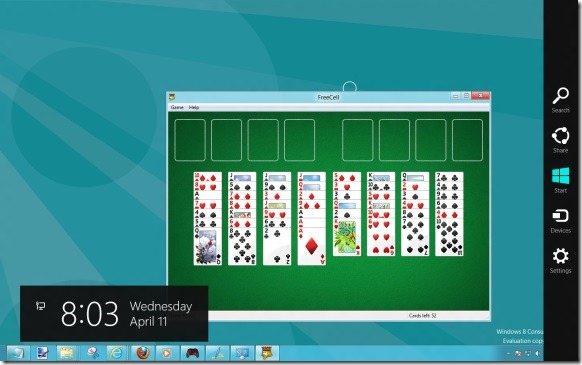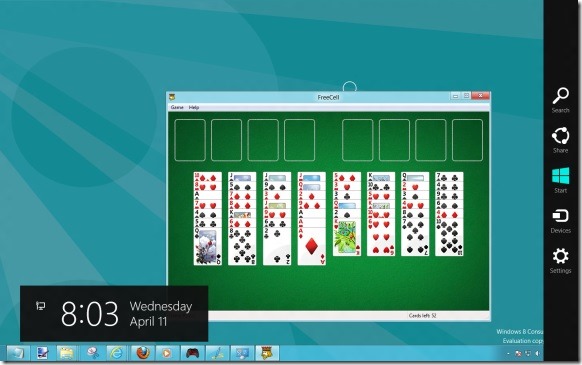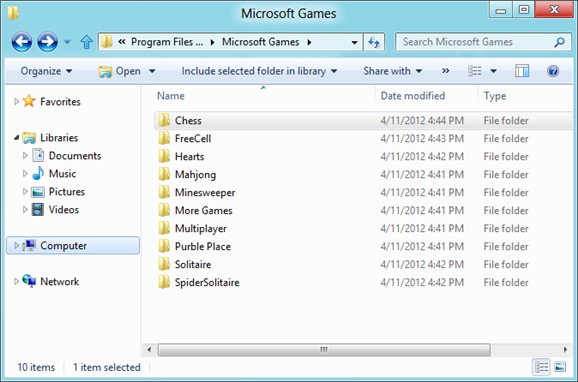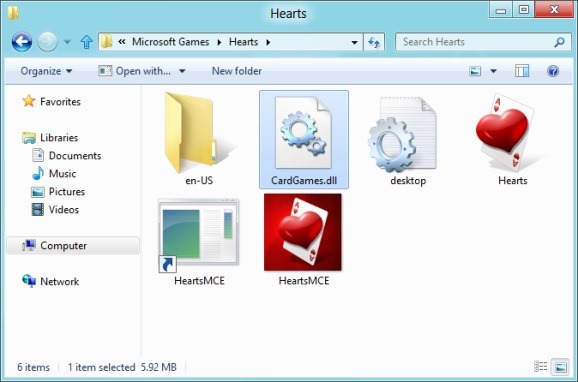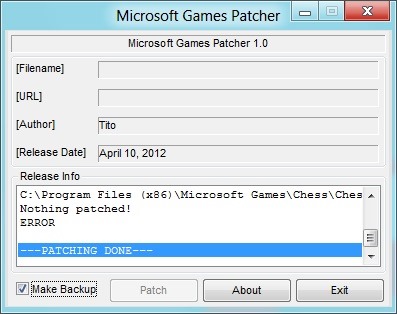Чуть больше месяца назад была представлена общедоступная версия Windows 8 Consumer Preview. Версия Consumer Preview Windows 8 включает в себя множество изменений, улучшений и функций. Те из вас, кто использовал Windows 8 CP, знают, что в нее не входят популярные бесплатные игры, входившие в предыдущие версии Windows.
Хотя Microsoft обязательно добавит бесплатные игры в окончательную версию (RTM) Windows 8, многим пользователям, перешедшим с Windows 7 на Windows 8 CP, не хватает популярных Chess, FreeCell, Hearts, Solitaire, Spider Solitaire, Minesweeper, Маджонг Титаны и игры Purble Place. Итак, как играть во все эти игры и в Windows 8?
В эти игры нельзя играть, просто скопировав исполняемый файл из Windows 7 в Windows 8. Вам необходимо отредактировать один или несколько системных файлов! Поскольку каждая ОС Windows 8 не может редактировать эти файлы вручную, компания Tito@MDL создала небольшую утилиту, которая позволяет использовать все бесплатные игры для Windows 7 и в Windows 8.
Играйте в игры для Windows 7 в Windows 8
Шаг 1. Начните процедуру, скопировав папку Microsoft Games с диска Windows 7 на Windows 8. То есть перейдите к Program Files, присутствующую на установочном диске, и скопируйте папку Microsoft Games в папку Programs Files на диске Windows 8. Обратите внимание, что копировать игры необходимо только с работающего компьютера x86 с Windows 7.
Обратите внимание, что пользователям x64 необходимо скопировать папку Microsoft Games в папку Program Files (x86).
Шаг 2. На компьютере с Windows 7 перейдите в папку Windows\System32. Скопируйте файлы cardgames.dll в папку игры (на диске Windows 8), в которую вы хотите играть.
Например, если вы хотите сыграть в шахматы, вам необходимо скопировать файл cardgames.dll в папку Chess, расположенную в C:\Program Files\Microsoft Games. А если вы собираетесь играть во все игры, вам нужно будет скопировать файлы DLL во все папки по одному.
Обратите внимание: если вы используете 64-разрядную версию Windows 8, путь будет следующим: папка C:\Program Files (x86)\Microsoft Games.
Шаг 3. Теперь посетите страницу разработчика загрузите инструмент для автоматического редактирования файлов, чтобы вы могли играть в свою любимую игру для Windows 7 и в Windows 8. Обратите внимание, что ваше антивирусное программное обеспечение может определить этот инструмент как вредоносное программное обеспечение и посоветовать вам не запускать его. Вы можете спокойно игнорировать оповещение, поскольку оно является ложным.
Шаг 4. Запустите инструмент, нажмите кнопку «Исправить», перейдите к исполняемому файлу игры и нажмите «Открыть», чтобы завершить задание. Теперь вы сможете играть в игру. Обратите внимание, что вам нужно загрузить все исполняемые файлы один за другим. Используйте этот инструмент для всех игр, в которые вы хотите играть. Удачи!
Руководство по получите классические игры для Windows 7 в Windows 10 также может вас заинтересовать.